怎样把电脑变成wifi发射热点 把电脑变成wifi发射热点的方法
时间:2017-07-04 来源:互联网 浏览量:
今天给大家带来怎样把电脑变成wifi发射热点,把电脑变成wifi发射热点的方法,让您轻松解决问题。
很多人都是用拨号上网,所以普通的路由器是没有wifi的功能的,今天为大家介绍电脑如何一键开启wifi上网功能,同样也适用于笔记本电脑。具体方法如下:
解决方法1:
1方法一:wifi共享精灵
1、直接在百度上搜wifi共享精灵就可以找到了,下载下来;
2下载完成之后,打开wifi共享精灵的安装界面,按照以下提示一步步按照,就和平常安装软件是 一样的;
3一步步进行下来,到了最后一步,点击完成。勾选运行wifi共享精灵,就可以打开了;
4打开之后,若你看到如下界面,那就恭喜你,表示安装成功了!就会看到一个热点名称和热点密 码,点击启动,一个wifi共享网络就形成了;
5成功启动后的wifi热点,密码名称和密码都是自动获取的,为了方便记忆,可以根据自己的需求进行更改的。
解决方法2:
1直接在百度上搜猎豹免费WiFi就可以找到了,下载下来;
2点击打开下载下来的猎豹免费WiFi安装包,点击立即安装按钮;
3安装完成后猎豹免费WiFi会自动打开;
4点击后面的笔形状的图标修改你的热点的名称和密码就可以了。
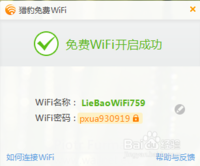
解决方法3:
1首先你需要安装360安全卫士,如果你已经安装有360安全卫士那么请更新升级到最新的版本;
2打开你的360安全卫士软件再点击界面左侧功能大全里的【更多】;
3在未添加功能中找到【连我wifi】点击打开;
4在弹出的360连我wifi界面点击【一键创建无线网络】,这时等待360自动创建无线网络,创建成功后,根据360连我wifi提供的账号密码,你就可以连接无线网络使用了。
以上就是怎样把电脑变成wifi发射热点,把电脑变成wifi发射热点的方法教程,希望本文中能帮您解决问题。
我要分享:
相关教程
- ·如何笔记本把变成WiFi热点 把电脑变成热点的方法有哪些
- ·把电脑变成热点怎么操作?能不能把电脑变成热点?
- ·怎么把无线网卡设置成wifi热点? 把无线网卡设置成wifi热点的方法
- ·台式电脑创建wifi热点怎样将台式机设置成WIFI热点 台式电脑创建wifi热点将台式机设置成WIFI热点的方法
- ·台式电脑怎样设置成WIFI热点 台式电脑设置成WIFI热点的方法
- ·怎样把wifi版的平板电脑变成3G版 把wifi版的平板电脑变成3G版的方法
- ·戴尔笔记本怎么设置启动项 Dell电脑如何在Bios中设置启动项
- ·xls日期格式修改 Excel表格中日期格式修改教程
- ·苹果13电源键怎么设置关机 苹果13电源键关机步骤
- ·word表格内自动换行 Word文档表格单元格自动换行设置方法
电脑软件热门教程
- 1 笔记本电脑突然没声音了的解决方法
- 2 华硕电脑fn键怎么开启 华硕笔记本Fn键关闭方法
- 3 lol怎么玩转海克斯科技系统lol玩转海克斯科技系统的方法
- 4和平精英插上耳机电脑响耳机不响 为什么在电脑上玩和平精英耳机没有声音
- 5笔记本开WiFi,久了没动电脑,手机WiFi断了的解决方法 如何解决笔记本开WiFi,久了没动电脑,手机WiFi断了
- 6智能手机的SD卡格式化后怎么恢复 数码相机sd卡格式后的恢复方法
- 7iphone4出现什么问题老重启 iphone4 一直重启该如何处理
- 8安卓怎么备份资料和文件 安卓备份资料和文件的方法
- 9从基础开始学习css的教程【图文】
- 10微软拼音输入法删不掉怎么解决? 微软拼音输入法删不掉怎么处理?
